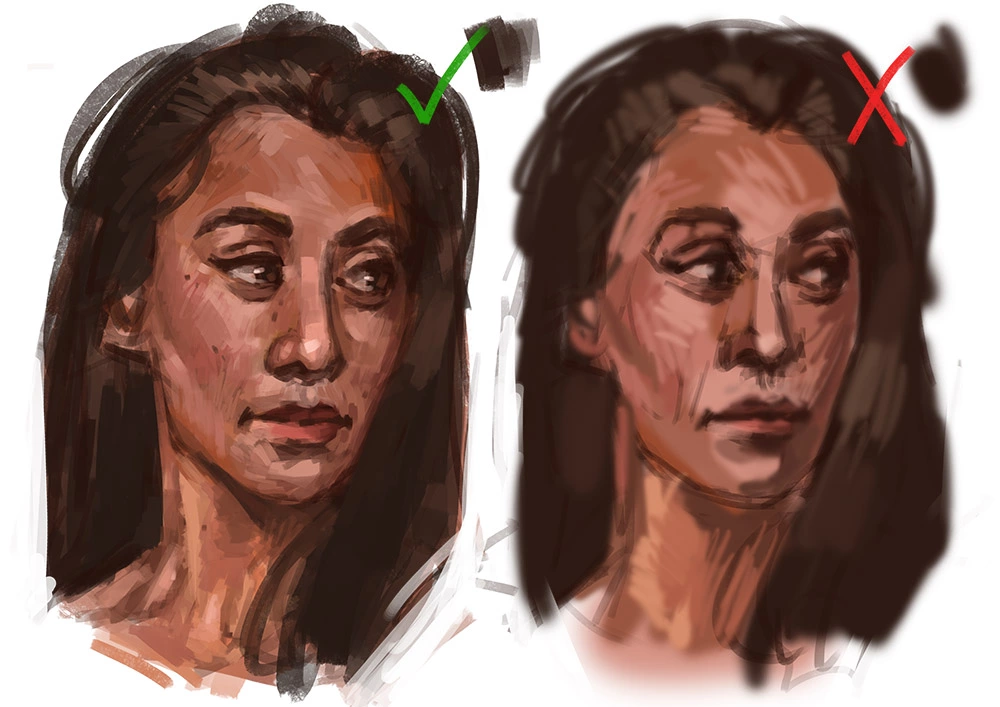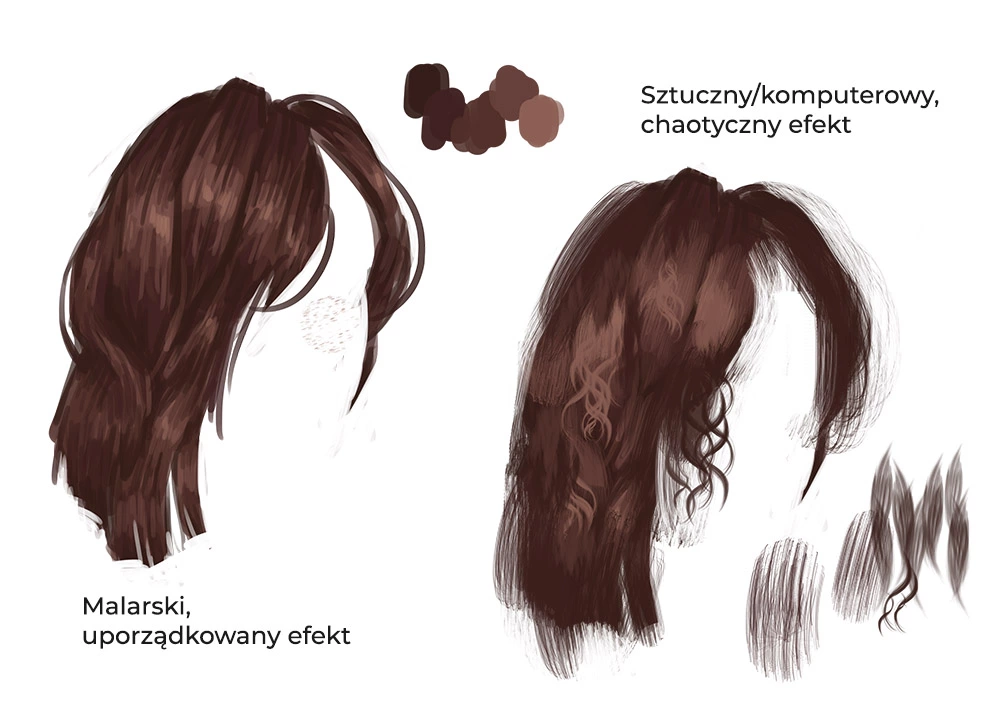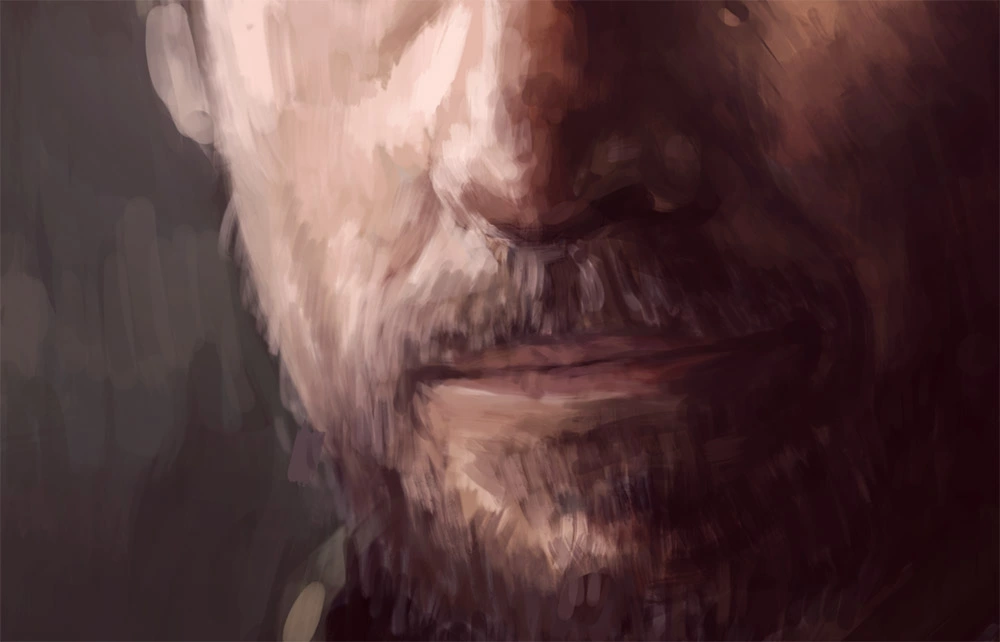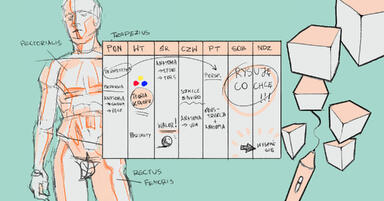Data publikacji: 23-06-2019 | Data aktualizacji: 30-03-2020 | Autorka: Zuzanna Furmaniak
Najlepsze brushe do digital paintingu - 5 pędzli którymi namalujesz wszystko - Poradnik
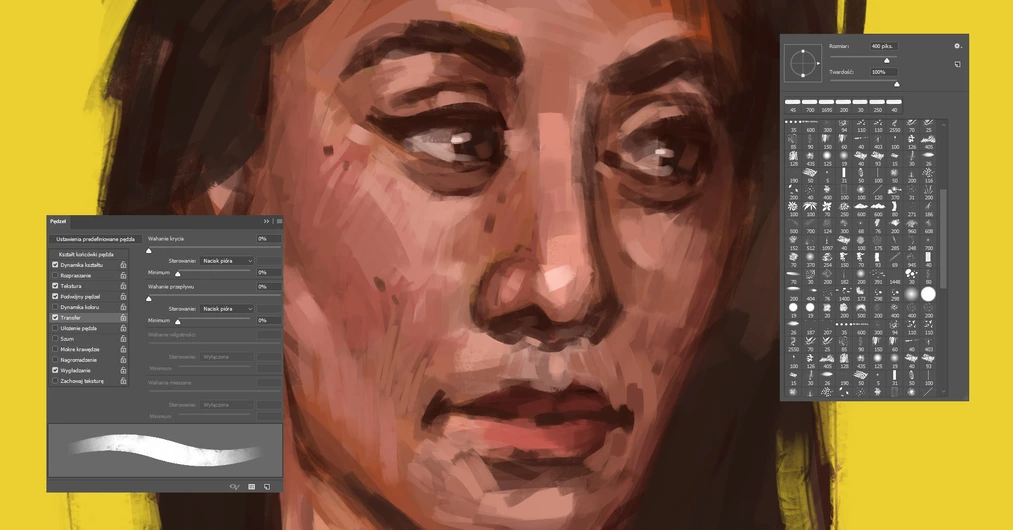
W poprzednim artykule opisałam jak prawidłowo cieniować portret używając kolorów - Digital painting - Jak używać kolorów w cieniu i świetle? - Tutorial, poradnik. Zanim jednak przejdziemy do kolorowania musimy wybrać odpowiednie narzędzie.
Wiele początkujących często jednak ma problem z wybraniem samego pędzla, a źle dobrany brush nie pomoże, nawet jeżeli znamy zasady malowania waloru czy teorię koloru. W tym poradniku przedstawię 5 podstawowych typów pędzla, które wystarczą do namalowania każdej ilustracji, a także powiem, jakich brushy najlepiej unikać :) zaczynamy!
Najgorszy brush do digital paintingu - airbrush
Brushe naśladujące trawę, chmury, pędzle teksturowe - czy warto ich używać?
Brush kółko - soft round brush - Podstawowy brush do digital paintingu
Twardy pędzel kółko - hard round brush - Pędzel do lineartu
Pędzel kółko z wyłączonym ustawieniem „Transfer” reaguje na nacisk piórka pod względem grubości kreski, ale nie zmienia się krycie jego koloru. Nadaje się on do lineartu, typowego dla komiksów czy grafik z płaskimi kolorami. Nie zalecam go natomiast do szkicowania samego w sobie – tworzy dość „brudny” rysunek i jest po prostu za mocny do szkicu, który ma stanowić tylko konstrukcyjny wstęp do dalszej pracy.Pędzel olejny z Photoshopa - Oil brush
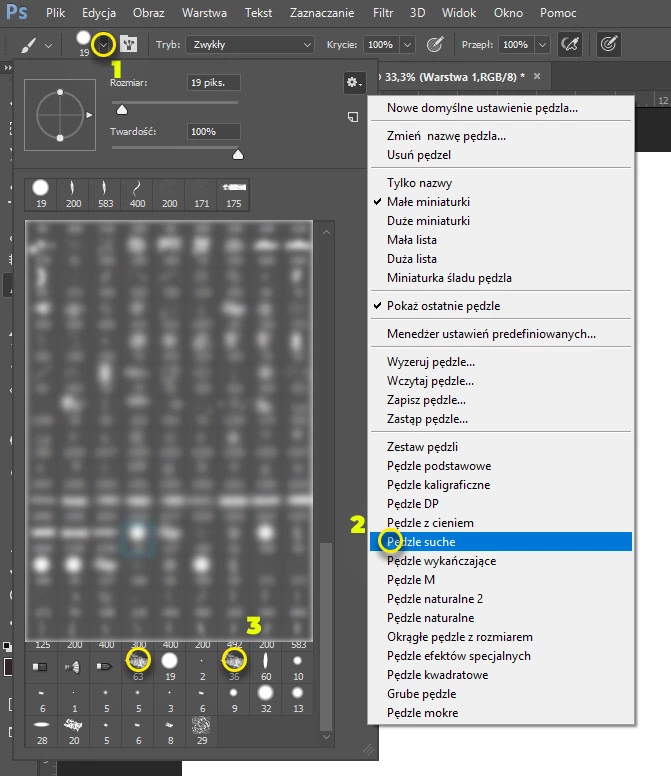
Prostokątny brush - do twardych krawędzi i kładzenia koloru
Pędzel malarski, traditional brush
Przeczytaj o programie Digital Painting na naszym blogu
-
![Digital Painting - Jak zrobić digital ze swojego zeskanowanego rysunku - Część II]()
Digital Painting - Jak zrobić digital ze swojego zeskanowanego rysunku - Część II
Druga część poradnika, w którym dowiecie się, jak stworzyć digital painting z zeskanowanego szkicu! -
![Digital Painting - Jak zrobić digital ze swojego zeskanowanego rysunku - Część I]()
Digital Painting - Jak zrobić digital ze swojego zeskanowanego rysunku - Część I
Pierwsza część tutoriala w którym dowiecie się, jak w prosty sposób stworzyć digital painting na podstawie zeskanowanego szkicu :) -
![Digital painting - Triki z kolorami - jak wybierać ciekawe kolory do rysunku - Poradnik]()
Digital painting - Triki z kolorami - jak wybierać ciekawe kolory do rysunku - Poradnik
Poradnik dla początkujących w digital paintingu - dowiedz się, jak wybierać ciekawe kolory do swoich ilustracji! -
![Jak ćwiczyć, by stać się lepszym? - Digital painting]()
Jak ćwiczyć, by stać się lepszym? - Digital painting
Wskazówki dla początkujących w digital paintingu - jak ćwiczyć i co rysować, żeby szybko stać się lepszym :)
Jakiego oprogramowania chcesz się nauczyć?
-
Sketchup
Liczba dostępnych kursów: 35
Łączny czas trwania kursów: 186 godzin![]()
-
3ds Max
Liczba dostępnych kursów: 28
Łączny czas trwania kursów: 322 godzin![]()
-
Archicad
Liczba dostępnych kursów: 25
Łączny czas trwania kursów: 138 godzin![]()
-
Revit
Liczba dostępnych kursów: 18
Łączny czas trwania kursów: 89 godzin![]()
Szukasz czegoś innego?